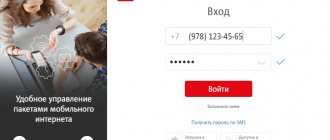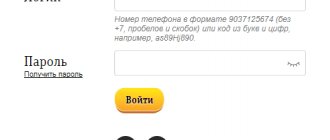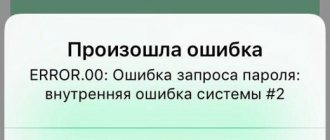Как зарегистрировать личный кабинет билайн
Чтобы завести свой личный электронный кабинет в компании билайн вам нужно лишь выполнить простейшую инструкцию.
- Для регистрации личного кабинета билайн вам нужно открыть ссылку: https://my.beeline.ru/s/recoveryPassSSO.xhtml
- Заполнить все требуемые данные;
- Ни жмите кнопку «Отправить», вам придет смс пароль для входа в личный кабинет;
После этого пользователь попадет на страницу получения пароля. Здесь требуется выбрать для чего необходим пароль (телефон, планшет, USB-модем, договор с несколькими операторами). Далее останется ввести логин (номер телефона) и нажать кнопку «Получить пароль».
Если при заключении договора с оператором была указана электронная почта, то на соответствующий почтовый адрес поступит письмо со ссылкой для создания пароля. В противном случае на телефон придет SMS сообщение с разовым паролем для входа в личный кабинет. В дальнейшем пользователю предложат задать постоянный пароль.
Подробности
Постоянный пароль должен отвечать требованиям надежности. Рекомендуется использовать буквы латинского алфавита различного регистра, а также цифры. Использовать специальные символы запрещено.
Когда будет введен надежный пароль, кнопка «Изменить пароль» станет активной. После нажатия новый пароль будет сохранен в базах данных оператора. Постоянный пароль для входа в личный кабинет требуется ввести в соответствующее поле один раз.
Вслед за этим система попросит настроить тип доступа к личному кабинету при автоматическом входе через сети Билайн. Необходимо выбрать один из двух вариантов — разрешить полный доступ или частичный. Такое разграничение нужно для того, чтобы исключить несанкционированные действия с аккаунтом, если третьи лица получат доступ к одному из устройств.
При частичном доступе невозможно управлять услугами и нельзя получить доступ к истории операций. Пользователю доступно пополнение баланса и просмотр подключенных услуг.
Еще один способ получить пароль — отправить запрос *110*9# с телефона. После отправки поступит SMS сообщение с данными учетной записи, которые необходимо ввести в открывшейся странице.
С телефона
Регистрация в онлайн-сервисе на мобильном устройстве практически не отличается от описанного ранее алгоритма. Открываем своим номером доступ в ЛК:
- Посредством стандартной клавиатуры смартфона наберите специальную кодированную команду USSD — *110*9#.
- На устройство поступит оповещение в виде СМС, где будет указана кодовая комбинация. Запомните ее и не показывайте никому.
- Запустите на мобильном любой браузер.
- При помощи поисковой службы найдите официальный ресурс оператора связи Beeline.
- На верхней панели кликните на раздел персонального кабинета.
- Введите логин – контактный номер, с которого был отправлен запрос.
- Далее система попросит ввести пароль от учетной записи. Пропишите кодовую последовательность, полученную в СМС сообщении, затем откроется основная страница сервиса.
Следующим шагом является изменение пароля и личных сведений. Для этого перейдите во вкладку настроек и установите новый код, чтобы не забыть, поскольку стандартные пароли реализуются специальным роботом подбора. Такие комбинации очень сложно сохранить в памяти надолго.
Для всех потребителей провайдера реализовано официальное приложение «Мой Билайн». С его помощью вы также сможете зарегистрировать учетную запись.
- Скачайте и установите на сотовом телефоне утилиту. Загружайте программное обеспечение только с официальных и подтвержденных источников, чтобы избежать заражения вирусами.
- Запустите приложение. Вас встретит стартовое меню, в котором нужно прописать логин.
- После этого используйте кодированную команду *110*9# для получения кода авторизации.
- Введите полученную кодировку в соответствующем поле окна утилиты.
- Откроется доступ в личный кабинет и ко всем его функциям.
Рекомендуем: Способы самостоятельного удаления детализации звонков в личном кабинете
Для осуществления такого метода, также потребуется наличие стабильного интернет-соединения.
Чем он полезен?
- Удобный просмотр информации по номеру в целом
- Быстрая проверка состояния счёта
- Заказывайте «прозрачную» детализацию по всем вашим тратам с точностью до дня и часа, в PDF, Excel-формате или в online-режиме.
- Получайте информацию по платежам и счетам в графически удобной таблице с разнотипными «фильтрами», например по дате, по типам звонков, по видам роуминга и т.д.
- Будьте в курсе остатков минут, количества SMS и объема интернет-трафика.
- Управление услугами − в один клик!
- Оптимизируйте ваши расходы на сотовую связь, подключая или отключая дополнительные услуги или меняя текущий тарифный план.
- Настраивайте блокировку номера, а также SMS и e-mail-оповещения о совершенных операциях.
- Присоединяйте к своему номеру и другие номера (например, номера родных и близких или номер SIM вашего планшета). Выбирайте самые комфортные для ваших «подопечных» тарифы, опции и услуги связи. Заказывайте самые выгодные условия для мобильного интернета, продлевайте скорость, регулируйте трафик и многое другое.
Посмотрите, насколько всё просто!
О том, как управлять своим номером и номерами близких:
О всех возможностях вашего Личного кабинета в подробностях:
Роуминг
Для регулярно бывающих за рубежом предпринимателей компания подготовила 10 тарифов и опций, позволяющих экономить на телефонных переговорах во время деловых поездок:
- Деловой роуминг за 600;
- Деловой роуминг за 1000;
- Деловой роуминг за 2000;
- Деловой роуминг за 3000;
- Интернет в роуминге за 1400;
- Моя страна (для поездок по России);
- Моя планета;
- Планета 0;
- Самый выгодный роуминг;
- Базовые цены в роуминге.
Каждое упомянутое предложение имеет собственные отличительные черты и особенности, а объединяет их возможность снизить расходы на звонки и доступ во всемирную паутину в путешествиях.
Вход в личный кабинет «Мой Билайн» для физических или юридических лиц
Для того чтобы осуществить вход в личный кабинет «Мой Билайн» для физических или юридических лиц, желательно предварительно ознакомиться с инструкцией по входу. Дело в том, что для юридических лиц такой кабинет единый, а для частных лиц целых три.
Авторизация организаций проходит по ранее полученным в офисе компании данным для входа. В связи с тем, что для предприятий введены дополнительные параметры защиты, могут наблюдаться проблемы с входом. У физических лиц таких проблем не возникает. Запрашивать пароль для входа можно неограниченное количество раз, пришлют его бесплатно.
Вход по номеру телефона
Самый простой способ войти в ранее созданный ЛК это с помощью внесения вашего мобильного номера. Клиенту достаточно войти на главную страницу сайта, и кликнув на ссылку «Личный кабинет», появится всплывающее окно, куда можно внести свой номер.
После нажатия на кнопку «далее» на ваш мобильный придет одноразовый пароль для посещения учетной записи. Здесь же можно получить постоянный пароль, если по каким-то причинам он еще не был сформирован.
В дальнейшем, для осуществления корректного входа лучше использовать постоянный пароль.
Вход по логину и паролю
Осуществляя вход с помощью логина и пароля — будьте внимательны. Если будет допущена ошибка, система выдаст предупреждение и затребует повторное введение данных. Для удобства при вводе данных можно просмотреть правильность написанного вами пароля открыв зашифрованные данные (кликнуть нужно на реснички).
На основной странице в форме вноса данных вписываем номер мобильного (без +7) и указываем заранее присвоенный учетной записи пароль.
После аутентификации клиенту будет доступен его кабинет, с полным функционалом.
Восстановление пароля
В случае если вы забыли свой постоянный пароль, его всегда можно восстановить с помощью первого варианта входа «получения разового пароля», тогда на мобильный придет код подтверждения и вы сможете войти в учетную запись и сменить пароль. Но есть еще один способ, им можно воспользоваться непосредственно, если нет доступа к компьютеру и мобильному номеру, указанному при регистрации. Для этого нужно позвонить на горячую линию (8(800)700-06-11). Оператор уточнит ваши персональные данные и поможет восстановить доступ к вашей странице в системе Билайн.
Как сделать детализацию счёта?
С помощью данной услуги вы сможете отследить буквально каждую потраченную копейку с вашего номера телефона за определенный период. Для того чтобы активировать данную услугу в личном кабинете есть специальный раздел «Детализация» либо «Детализация расходов» где всё управление достаточно интуитивно.
Вы можете заказать детализацию счёта совершенно бесплатно в личном кабинете билайн.
Как изменить тарифный план?
В разделе «управление тарифным планом» вы можете просматривать всю информацию о текущем тарифе, а также в любой момент изменить его, для этого билайн проведёт опрос о том что вам больше нужно, возможно вы часто используете мобильный интернет, а возможно вы часто звоните или отправляете смс. На основе вашего ответа билайн подберёт наиболее оптимальный тариф именно для вас, затем после нажатия по соответствующей кнопки вы будете мгновенно переведены на новый тарифный план.
Вся процедура смены тарифного плана автоматизирована, и вы можете изменить его не выходя из личного кабинета.
Как управлять несколькими номерами?
Для этого в личном кабинете билайн есть специальная опция, с помощью которой вы можете переключаться между номерами:
При этом, если какой-либо из номеров утерян его можно немедленно заблокировать, и все средства останутся нетронутыми до восстановления.
Дополнительные возможности
Необходимо отметить, что в случае неправильного ввода пароля 10 раз, система блокирует доступ на 1 час. В такой ситуации нужно выйти из сети, и по истечении срока блокировки запросить новый временный пароль.
Кроме этого, пользователей волнует вопрос удаления «Личного кабинета». Выполнить такую процедуру невозможно в принципе. Единственный вариант – это аннулирование договора на предоставление услуг сотовой связи. Учтите, что в этом случае абонент теряет свой номер. Оптимальный вариант – это создание сложного пароля, который выходя из системы можно забыть. Или просто прекратить пользоваться порталом.
Функционал кабинета
Каждый предприниматель хочет развиваться. Веб-кабинет поможет оптимизировать работу фирмы за счет функциональности сервиса, обширного перечня возможностей и простого интерфейса. Основные позиции и функциональность:
- «Бизнес» от Beeline позволяет управлять внутренними процессами компании, обучать новых сотрудников в онлайн-режиме.
- Создавать облачную АТС.
- Управлять тарифом, распределять лимитированные пакеты смс, минут и интернет-трафика, добавлять и блокировать сим-карты абонентов.
- Пользоваться внутренней платежной системой, создавать плановые поручения для оплаты товаров и услуг.
- Настраивать и пользоваться смс-сервисами.
- Проводить единый мониторинг отраслевых направлений и решений IoT. Можно создавать SMS-рассылки, приобретать многоканальные номера на 8-800 или выделенные каналы. Создавать виртуальный ЦОД и заключить договор с ОФД «Билайн».
Управление услугами
Разрешено пользоваться центром управления M2M, беспроводной сетью, электронным документооборотом. В ЛК для бизнеса присутствуют следующие позиции для управления:
- Wi-Fi;
- IP-телевидение;
- спутниковая связь;
- IP VPN;
- VP LAN.
Учетная запись позволяет проводить финансовые операции, подключить выделенный канал АТС, заключить договор с билайновским ОФД, формировать отчеты для Налоговых Органов и даже создавать мероприятия для клиентов и онлайн-конференций для сотрудников. Можно анализировать новые предложения Билайн и осуществлять переход с одной тарификации на другую.
В случае затруднений разработана вкладка «Помощь и поддержка». В ней абонент сможет получить консультацию опытного специалиста в онлайн-чате. Контакты для бизнеса: 8-800-700-06-28, 8-800-770-07-07.
Управление расходами
Для крупных корпораций предусмотрены отдельные сервисы. Доступна настройка эффективных коммуникаций и формирование отчетности по затратам с выделением конкретного периода. Руководитель может заказывать детализацию активности любого корпоративного номера. Предоставляется целый комплекс IT-решений:
- BeeCLOUD;
- BeeSmart;
- BeeCloud;
- Pro.Движение;
- B2blog.
Рекомендуем: Регистрация в личном кабинете Beeline по номеру телефона
Подписавшись на рассылку бизнес класса B2blog от Билайн, пользователь будет получать регулярную рассылку интересных статей, которые позволяю повысить прибыль и оптимизировать работу с коллегами. Виртуальный ЦОД Beecloud – это веб-центр, который помогает создавать хранилища для документации, резервные копии важных бумаг. Другие возможности:
- Работа в 1С без приобретения собственного оборудования.
- Сохранение историй по деловым перепискам.
- Управление планом маршрутизации.
- Анализ отраслевых решений и задействование каналов, в зависимости от потребностей бизнеса.
- Возможность проводить мониторинг транспорта своего автопарка, развивать сельское хозяйство, решать вопросы из сферы здравоохранения.
Легко оптимизировать управление ЛК с помощью мобильного приложения «Мой Билайн». Руководитель сможет заходить в профиль с любого мобильного устройства и управлять нужными позициями.
Как сменить или восстановить пароль в личном кабинете Билайн
Если вы захотите сменить пароль для входа в личный кабинет Билайна на более запоминающийся, сделать это можно в настройках безопасности непосредственно в интерфейсе системы. Однако помните, что пароль должен быть надежным.
Частенько самостоятельно установленные пароли забываются пользователями, однако такую проблему несложно решить. С целью восстановления пароля абонентам необходимо будет повторить процедуру регистрации в системе, в результате чего они просто получат новый код доступа для входа в ЛК. Кроме того, получить новый пароль для входа в систему можно и в случае ввода на клавиатуре телефона USSD-комбинации *110*9# .
Тарифы и опции
Билайн разрешает своим пользователям проводить бесплатный переход на другие продукты один раз за период. Такая процедура позволит оптимизировать расходы на связь, увеличивать или уменьшать лимитный пакет, расширять возможности, блокировать номера и добавлять новых абонентов. Тарифная раскладка, основные предложения из бизнес-линейки от компании Билайн:
Рекомендуем: Регистрация в личном кабинете Beeline по номеру телефона
| «Яркий бизнес» | Абонплата в руб. | Интернет, Гб | Минуты, шт. | Смс, шт. |
| «За 500» | 500 | 10 | 400 | 100 |
| «За 750» | 750 | 25 | 800 | 500 |
| «За 1200» | 1200 | 35 | 1500 | 1000 |
| «За 1700» | 1700 | 50 | 3000 | 1000 |
| «За 3000» | 3000 | безлимит | 5000 | 1000 |
Дополнительно предоставляется лицензированная АТС в облаке со стандартным пакетом инструментов.
Полезные подписки:
| Наименование услуги | Ежемесячные взносы в рублях |
| «Автоответчик» | 21,36 |
| «Авответчик+» | 103,73 |
| «Анализатор счета» | 1016,95 |
| «Будь в курсе+» | 49,50 |
| «Мобильный бюджет» | 35 за 1 номер |
Подключение выполняется бесплатно. Также можно активировать опции без абонентской платы: «Ожидание вызова», «Переадресация», дополнительный социальный пакет «Моя компания». Провести активацию можно после авторизации в веб-кабинете.
Чтобы продлить трафик, предусмотрено предложение «Форсаж для бизнеса 6 Гб» внутри домашнего региона. Плата в месяц – 361,96 руб. Подключение выполняется через команду 06741722.
Как добавить второй номер в личный кабинет Билайн
Второй (третий) номер можно добавить только через личный кабинет на сайте оператора, в приложении «Мой Билайн» этого сделать нельзя.
- Открываем и входим в личный кабинет на сайте Билайн.
- Далее нажимаем меню «Настройки», войдя в которое видим меню «Привязанные номера» и кнопку «Добавить номер», которую и нажимаем.
Главная страница личного кабинет абонента Билайн (скриншот с сайта оператора)
- В меню «Добавление номера» либо вводим логин (он же добавляемый номер) и пароль, либо отключаем «галочку» «Я знаю пароль от личного кабинета добавляемого номера или договора» и вводим только добавляемый номер. В этом случае подтверждаем новые номер по sms-сообщению.
Меню добавления второго номера в личный кабинет Билайн (скриншот с сайта оператора)
- Все, пользуемся.
В меню «Привязанные номера» можно посмотреть все номера, которыми вы управляете и удалить неактуальные.
Настройка порога расходов
Случается, что какой-либо сотрудник существенно превышает порог расходов на мобильную связь. Возможности личного кабинета позволяют контролировать и регулировать этот вопрос.
В разделе «Управление контрактом» следует выбрать нужные номера договоров и выбрать «Настройку порога расходов». Затем ввести порог. Например, 1 000 руб. Это будет максимальная сумма, которую сможет израсходовать сотрудник по договору.
После этого происходит настройка уведомлений. Это дает возможность сотрудникам получать смс-уведомления при превышении расходов.
Управление услугами в личном кабинете Билайн
В разделе для удобства пользователей есть специальный фильтр. С его помощью Вы можете выбрать требуемые опции:
С их помощью можно:
- добавить пакеты SMS и MMS сообщений;
- получить доверительный платеж;
- подключить информационные и развлекательные услуги;
- включить междугородний и международный роуминг;
- использовать мобильный интернет;
- управлять звонками;
- продлить использование интернета.
Внимание! Некоторые опции имеют оплату за использование и за подключение. Обязательно проверяйте точную суммарную стоимость услуги:
Изменения на номере абонента заносятся в историю, что позволяет посмотреть активность и вернуть тариф в изначальное состояние. Если у Вас возникнут вопросы, касающиеся услуг или возможностей тарифа, Вы всегда можете обратиться за помощью в раздел обратной связи. Специалисты ответят на обращение в кратчайшие сроки и помогут решить любые проблемы с номером.
Как обратиться бесплатно в роуминге
Находящимся за границей клиентам для обращения в техподдержку рекомендуется использовать чат в мобильном приложении. Сетевой трафик не будет тратиться, если использовать Wi-Fi-соединение.
В роуминге на территории Республики Крым и города Севастополь, в международном роуминге бесплатный звонок оператору по любым вопросам осуществляется по номеру +7 (495) 797-27-27.
В пределах России, за исключением Республики Крым и города Севастополь, можно обратиться по короткому номеру 0611. Звонок на него без траты денежных средств возможен только при условии, что абонент является клиентом Билайна.
Таким образом, в данной статье рассмотрены способы связи с оператором, включающие в себя как личное, так и онлайн-обращение; предоставлены телефоны корпоративного отдела Билайна, а также другие ресурсы, используемые для связи со службой. Абонент может выбрать любой подходящий ему способ и обратиться к представителям организации «Билайн.Бизнес» по всем волнующим его вопросам в любое время.
Интернет
Домашний интернет Билайн подключается как отдельно, так и качестве одной из опций тарифов линейки «Всё». По ряду технических причин, а также из соображений удобства для абонентов, личный кабинет интернета и мобильной связи один. Функционал отличается буквально парой кнопок (об этом ниже), а регистрационная/авторизационная страница одна и та же.
Далее мы будем рассматривать способ для Билайн в личном кабинете регистрации для тех, кто не пользуется сотовой связью от этого оператора. А для абонентов, у которых уже есть симка, и к ней просто прикрепили еще один лицевой счет, инструкции не нужны: эти абоненты будут использовать свой прежний профиль на сайте. Узнайте, как подключить мобильный интернет на телефон в нашей инструкции.
Регистрация с компьютера в Билайн
Как было упомянуто выше, регистрационная страница для мобильной связи и интернета одна и та же. Поэтому чтобы на my Вeeline ru войти в мой личный кабинет для регистрации в поисковик забиваем запрос с указанием оператора и «ЛК», затем выбираем первую строку в выдаче. А еще можно перейти по этой ссылке: жмем сюда.
Далее:
- Вводим номер лицевого счета в окно на экране и жмем «Далее».
- Заполняем окошко для пароля. Его выдает монтажник после того, как закончит установку и подключение оборудования.
- Кликаем на «Войти».
Мы первый раз зашли в личный кабинет Домашнего интернета. В дальнейшем вы можете использовать для авторизации эту же инструкцию. Пароль, который вы использовали для регистрации – постоянный, но при желании его легко сменить. Нужные кнопки находятся в разделе «Настройки».
Регистрация с мобильного приложения в Билайн
Тут тоже, чтобы завести личный кабинет Билайн, регистрация не нужна. Просто входим в приложение, которое было загружено ранее. Далее:
- Прикоснуться к кнопке «Войти».
- В поле для логина вбиваем номер лицевого счета, присвоенного вам при заключении договора.
- Нажать «Далее» и в открывшемся окне ввести пароль.
- Нажать на кнопку «Войти».
Так же, как в случае с регистрацией личного кабинета Билайн для мобильной связи, вам будет предложено включить функцию автоматического входа. Здесь можно сразу нажать «Да», так как выданный вам пароль — постоянный.
Приложение «Мой Билайн», установка и регистрация
Распространяется программа бесплатно и присутствует во всех магазинах приложений: App Store, Google Маркет и Windows Store. Чтобы найти ее просто вбейте в строку поиска магазина название приложения. Далее:
- Нажимаем на кнопку «Установить».
- Дожидаемся окончания загрузки и установки. Тут никакого участия не потребуется, система все сделает автоматически.
- Когда на экране появится кнопка «Открыть» — жмем на нее.
Выше мы описывали для Билайн, как зарегистрироваться в личном кабинете.
Сейчас нужно проделать все то же самое: входим в систему с логином и паролем. Если вы используете только мобильную связь или подключены к тарифу «всё» в качестве логина следует вписать номер телефона. Для тех, кто пользуется только интернетом, логином будет номер лицевого счета.
Регистрация и вход
Чтобы создать учетку, необходим доступ в интернет. В поисковой строке пользователь вводит фразу «Билайн Бизнес» и попадает на главную страницу для входа. Далее необходимо действовать по инструкции:
- Ввести уникальный логин и пароль. Кликнуть на кнопку «Войти». Затем пройти регистрационные действия.
- Заполнить заявление-анкету компании или ИП и отправить бланк по адресу
- После того как сотрудники Билайн проверят данные, указанные в заявлении, клиент получит ключи для входа. В будущем кодировку можно изменить для повышения безопасности и сохранности личных и корпоративных сведений.
Пользователь может создать общую учетку, чтобы ею могли пользоваться все сотрудники фирмы. Руководитель имеет право настроить параметры и определить уровень доступа каждого сотрудника. Объединенная учетная платформа позволяет другим работникам пользоваться адресной книгой, анализировать расходы на мобильную связь, изучать новые продукты Билайн и даже доставать из архива счета, отчеты, платежки и другую документацию по операциям.
В заявке необходимо указывать не только фактический, но и юридический адрес предприятия.
Новые возможности
И о новых возможностях на Вeeline ru login в личном кабинете, которые стали доступны абонентам относительно недавно.
Начнем с детализации. Изначально ее нужно было заказывать в офисах оператора, затем услуга стала доступна в личном кабинете, но в форме «Заказать – получить файл на почту – просмотреть присланный файл».
Сегодня все на много проще: входим в раздел «Мой Билайн» — в левой части экрана жмем «Детализация».
Выставив фильтры на нужные значения, вы получаете всю информацию за определенный период на экране компьютера, прямо в личном кабинете:
- Под кнопкой «Структура расходов» — сервис, общий объем услуг за указанные даты, сумма. О том, как проверить расходы, читайте в другой статье.
- Под кнопкой «Детализация» — дата и время, номер, объем услуг, баланс, изменение баланса, конечный баланс.
Сравнение счетов в ЛК Билайн – новая опция для удобства корпоративных клиентов: раздел «Финансовая информация», кнопка «Все счета» вверху таблицы.
Доолнительно: тарифы для корпоративных клиентов по ссылке.
Чтобы получить нужные данные, кликаем на нее, затем галками отмечаем нужные и жмем на «Сравнение счетов». Так вы сможете просмотреть детализацию трат своих сотрудников и компенсировать их по тем или иным видам услуг, а также собрать статистику.
Другие новые возможности:
- Контроль всех номеров и даже номера детей онлайн в Билайн (личный кабинет). В разделе «Настройки» можно привязать к своему аккаунту другие номера, в том числе и детские. Так вы всегда сможете просматривать баланс на них, подключать и отключать услуги, устанавливать необходимые ограничения.
- Пополнение с банковской карты. Привязываем телефон к банковской карте в личном кабинете Билайн и пополняем с нее мобильный счет. Можно назначить автоплатеж от определенной суммы на счету.
Напоследок телефоны для связи:
- Позвонить в колл-центр;
- Горячая линия;
- Позвонить оператору;
Как устроен ЛК вы можете посмотреть на этом видео:
Кем быть: физ. лицом или организацией?
Специальные телефоны для компаний выделяются среди остальных, для начала, тем, что не относятся к так называемому «массовому сегменту», а также связаны с персональными сервисными условиями. При этом под сервисом мы имеем ввиду как тариф и вспомогательные опции, так и выделенных помощников в представительстве оператора.
Личный кабинет «Мой Билайн» для мобильной связи
Воспользоваться услугой личный кабинет «Мой Билайн» для мобильной связи можно в любое время суток. Причем уже не существует разницы между первым входом и последующими. Можно просить генерировать новый пароль у системы перед каждой авторизацией в кабинете.
Функционал персонального сервиса для клиентов позволяет получать детализацию по счету не более чем за 31 день, сравнивать несколько лицевых счетов, открытых на одного абонента, контролироваться расходы и пополнять баланс своего счета. Услуга предназначена для активных людей, которые не желают тратить время на посещение офиса.
Как стать ключевым клиентом?
Если перечисленные плюсы корпорации вам близки и даже необходимы для дальнейшего развития предприятия, то перейдем к вопросу, что требуется для получения особенного набора цифр
Вы можете претендовать на корпоративный тариф если представляете:
- Юридическое лицо;
- Индивидуального предпринимателя;
- Торгового представителя или дочернюю организацию;
- Госструктуру, но отводящую на услуги связи не более 100 000 руб. ежегодно.
Если вы подходите, то кроме поездки в ближайший офис Билайн можно также сделать заказ прямо на его официальном сайте – выберите ссылку в правом верхнем углу «Обратный звонок» на вкладке «Юридическим лицам». Специалист свяжется с вами в удобное вам время и подберет оптимальные условия.
Даже документы для заключения договора можно выслать оператору по электронной почте или факсу, а сам контракт получить службой доставки. И все это доступно за один день.
Какие документы вам стоит собрать предприятию? Во-первых, ИНН, ОГРН и банковские реквизиты.
Во-вторых, бумага, которая подтверждает полномочия директора: это может быть протокол назначения, приказ или выписка из ЕРГЮЛ, — а также его паспорт. Для представителей предприятия дополнительно нужно подготовить доверенность.
Для ИП все намного проще: приготовьте паспорт, ЕГРИП и банковские реквизиты. Для представителя плюсом – нотариально заверенная доверенность.
Личный кабинет «Домашнего интернета и Телевидения»
Система самообслуживания абонентов под названием личный кабинет «Домашнего интернета и Телевидения» доступна только клиентам оператора сотовой связи и коммуникаций. Для удобства провайдера и пользователей услуг кабинеты разделены по видам услуг.
Версия личного раздела сайта является браузерной, поэтому пользователь без проблем сможет прочитать содержимое с любого компьютера вне зависимости от его параметров. Пользователя ждет расширенная информация о действующем тарифе, возможностях его расширения и инструменты для оплаты. Если подключение лимитное, в специальном разделе можно посмотреть подробную статистику выхода в сеть.
Личный кабинет «Домашнего телефона» и «Интернет Лайт»
Для того, чтобы посетить личный кабинет «Домашнего телефона» и «Интернет Лайт», необходимо быть действующим абонентом оператора. В качестве логина будет использован номер заключенного договора, а пароль можно запросить на контактный телефон «Билайна».
В случае, если пароль забыт, можно всегда воспользоваться опцией восстановления или повторного запроса. Делать это можно неограниченное количество раз. В кабинете реализован максимальный функционал, который полностью избавляет клиента от дополнительного посещения салона связи. Здесь можно подать заявку на увеличение скорости интернета или оплатить услуги.
Мобильное приложение
Своим бизнес клиентам оператор предлагает мобильное программное приложение. Программное обеспечение предназначено для установки на планшеты, смартфоны, ноутбуки. Данное приложение позволяет без ограничений использовать качества сервиса.
Переоформление корпоративного договора на другое юридическое лицо
Корпоративный клиент имеет право переоформить заключенный раннее договор о сотрудничестве другому абоненту оператора.
Новому пользователю достаточно предоставить работнику офиса следующие документы:
- гражданский паспорт;
- заверенное подписью, печатью организации заявление.
Завершает пакет документов заверенная нотариусом доверенность от предприятия на право переоформления договора.
Представительства Билайн находятся во многих городах страны, их география такова:
- москва;
- Воронеж;
- волгоград;
- Екатеринбург;
- калуга;
- Красноярск и др.
Круглосуточный телефон службы поддержки поможет мгновенно решить возникшие вопросы, решить технические проблемы.
Как выйти из личного кабинета
После завершения сессии в кабинете обязательно выполните процедуру выхода, особенно при использовании чужого компьютера или смартфона, чтобы посторонние люди не смогли воспользоваться вашими персональными сведениями и лицевым счетом. Для выхода потребуется в главном меню портала найти иконку отключения на верхней части дисплея. После этого система автоматически направит вас на стартовую страницу авторизации.
Аналогичный порядок действия производится на компьютере или через мобильную программу для смартфона.
Как использовать номер, если забыл пароль
С каждым может случиться неприятная ситуация, когда в доступе на персональную страницу сайта Билайн будет отказано. Причина простая – пользователь забыл уникальный пароль от входа в систему. Чтобы войти, потребуется провести процедуру восстановления, алгоритм максимально схож с первой регистрацией на ресурсе:
- На странице авторизации кликните на кнопу получения идентификационного кода либо введите *110*9#.
- Спустя некоторое время придет SMS с кодом. Напишите комбинацию в соответствующем поле идентификационного меню.
- После создания обязательно замените пароль и придумайте уникальный, который будете знать только вы.
Если вы потеряли пароль от системы, не стоит подбирать наудачу последовательность символов. В случае указания неверного кода 10 раз, доступ на сервис будет автоматически заблокирован на один час.
Личный кабинет – это отличный инструмент в руках пользователя. Он поможет создать идеальные условия использования сотовой связи и при этом сэкономить. Регистрация на сайте не потребует много времени и сил. Для входа потребуется лишь действующий номер мобильного.
Блокировка и разблокировка номеров телефонов
Функция блокировки используется в случае увольнения сотрудника и при потере мобильного телефона. Блокировка осуществляется так:
- Вход в раздел «Управление контрактами».
- Выбор 1 или нескольких номеров телефонов для блокировки.
- Нажатие кнопки «Блокировать».
- Выбор даты блокировки.
- Настройка при необходимости уведомления о выполнении запроса.
- Нажатие кнопки «Подтвердить».
Разблокировка осуществляется аналогично, но на этапе «3» следует выбрать «Разблокировать».
Что можно сделать через личный кабинет Билайн
Ознакомиться с функциональными преимуществами системы пользователи могут на приветственной странице. Для этого перейти по основному меню и выбрать соответствующий раздел.
- Тарифы – информация о подключенном тарифном плане и его подробное описание, изменение тарифа, инфо о балансе и подробный отчет о состоявшихся звонках, sms и mms, Internet-соединении по клиентскому договору с указанием периода;
- Услуги – данные о дополнительных услугах и их стоимости, управление функциями (отключение услуг и подключение других продуктов);
- Акции и бонусы – рекомендации сотрудников телекоммуникационной организации о персональных предложениях и о тарифном плане. Предложения могут включать бесплатные пакеты (минуты, sms или mms, Интернет-трафик) и бонусные баллы, зачисления денежной суммы на баланс;
- Оплата и финансы – пополнение баланса или лицевого счета стороннего лица, автоматическое пополнение с пластиковой карты или по смс;
- Смартфоны и гаджеты – онлайн каталог товаров (смартфоны, планшеты, Интернет и ТВ, аксессуары).
Управление самим аккаунтом производится в разделе «Настройки». В нем физлица способны изменить логин или установить новый секретный код, добавить контакты для восстановления аккаунта и т.д.
Абоненты могут пользоваться программой в период действия документа «Договор об оказании услуг связи ПАО Вымпелком-Коммуникации». Чтобы удалить личный кабинет и информацию, которая в нем находится, потребуется расторгнуть договор.
Пополнение баланса через личный кабинет Билайн
В разделе «Способы оплаты» клиенты могут перевести денежные средства с пластиковой карты на баланс.
- Открыть приветственную страницу системы и навести курсор на активную строку «Оплата и финансы». Выбрать подраздел «Пополнить счет»;
- Определить направление перевода;
- Опуститься к пункту «Пополнение счета с банковской карты», проверить поле «Получатель платежа» и заполнить сумму перевода (от 100 рублей до 15000 рублей), и оплатить выбранную операцию;
- Открыть окно банка для подтверждения перевода.
Если физлица не способны оплатить сотовую связь по пластиковой карте, рекомендуется воспользоваться . Для этого зайти по адресу https://yaroslavl.beeline.ru/customers/how-to-pay/oplatit-so-scheta/, выбрать направление перевода и выполнить списание денежных средств через смс.
Детализация звонков Билайн в личном кабинете
Детализация звонков производится тремя различными способами:
- Sms. Отправить адрес электронной почты в смс на короткую комбинацию 1401. Получить письмо с прикрепленной электронной таблицей и открыть его в программе Excel или в аналогичном ПО;
- Личный кабинет. Зайти в настройки учетной записи и выбрать подраздел «Детализация». Указать период (сутки, неделю, две недели или месяц) и кликнуть по баннеру «Составить отчет». Ознакомиться со структурой расходов и детализаций на соответствующих вкладках;
- Офис телекоммуникационной компании. Обратиться в офис телекоммуникационной организации с паспортом гражданина РФ и распечатать детализацию за определенный период.
Услуга предоставляется для физических лиц и бизнеса, подключенным абонентам с предоплатной системой расчетов.
Переоформление корпоративного договора
Зарегистрированные абоненты могут переоформить Договор на оказание на другое юридическое лицо. Для этого потребуется обратиться в представительство мобильного оператора и передать документы:
- Паспорт (или дугой документ, удостоверяющий личность на территории РФ);
- Заявление о применении системы управления , заверенное организацией;
- Доверенность на право переоформления Договора, заверенная нотариусом.
Клиенты могут обратиться в любое из представительств, расположенное в более 50 населенных пунктах: Брянск, Владивосток, Москва, Нижний Новгород, Санкт-Петербург, Ярославль и другие.